win10系统电脑开机出现chkdsk的问题怎么办?
发布时间:2019-02-19 15:10:16 浏览数: 小编:qinglian
最近有不少win10系统用户反映说自己的电脑在开机的时候常常会出现chkdsk情况,电脑需要进行长时间的磁盘检测才能正常开机,有什么方法可以解决吗?下面小编就与大家分享一下具体的解决方法。
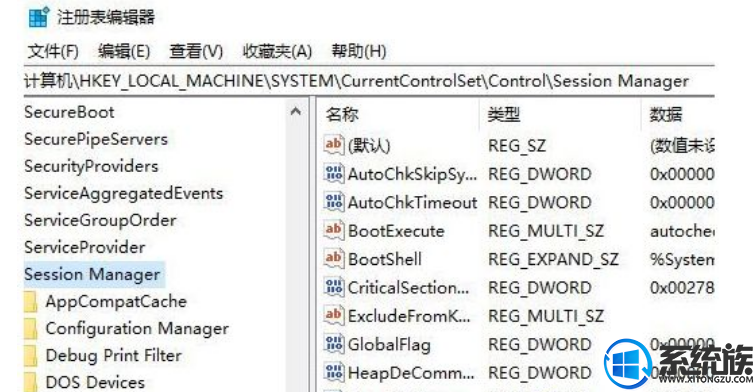
3、打开“编辑多字符串”窗口后,把“数值数据”中的字符都删除,点击确定,保存后即可。
具体如下:
1、首先按下“Win + R”快捷键打开运行窗口,输入“regedit”,点击确定打开注册表,如图:

2、在注册表中依次进入“HKEY_LOCAL_MACHINE\SYSTEM\CurrentControlSet\Control\Session Manager”,双击打开“BootExecute”字符串值,如图:
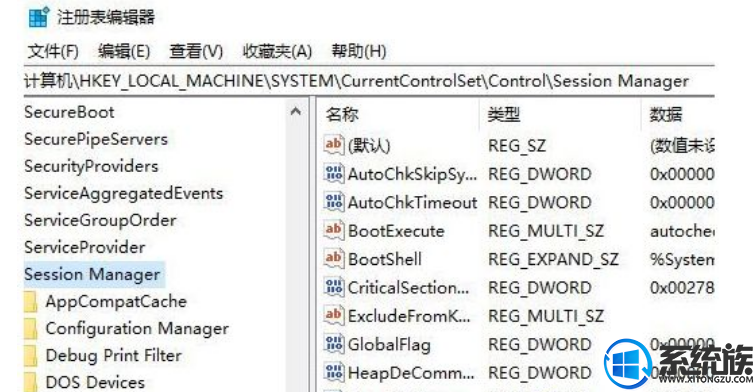
3、打开“编辑多字符串”窗口后,把“数值数据”中的字符都删除,点击确定,保存后即可。
上述就是win10系统电脑开机出现chkdsk的解决方法,有遇到相同情况的朋友可按照上述方法进行设置,下次电脑开机就不会出现磁盘检测的提示了!



















